Jak czyścić DVD w różnych systemach operacyjnych

Kiedy kupiłeś DVD, możesz zauważyć, że jego okładka została wydrukowana na DVD-RW lub DVD + RW. Mówiąc ogólnie, RW na okładce DVD oznacza możliwość wielokrotnego zapisu. Sprzedawcy ogłosili, że DVD-RW może zostać przepisany tysiąc razy. To jest niesamowite, prawda? Gdy nie potrzebujesz plików na płycie, możesz wyczyścić płytę DVD, aby następnym razem coś nagrać. Ponadto system Windows i Mac OS X zawiera narzędzia do czyszczenia dysku DVD. Możemy te narzędzia systemowe i aplikacje innych producentów łatwo usunąć zawartość DVD. W tym samouczku udostępnimy szczegóły.
Część 1. Wyczyść dysk DVD w systemie Windows 10
Istnieją dwa sposoby czyszczenia dysku DVD w systemie Windows 10. Jeśli jeden sposób się nie powiedzie, możesz spróbować innego.
Metoda pierwsza
Włóż dysk DVD-RW lub DVD + RW do napędu DVD.
Przejdź do menu Start, wyszukaj Komputer w pasku wyszukiwania i naciśnij pierwszy na liście wyników, aby otworzyć Eksploratora Windows.
Kliknij dysk i wybierz opcję Wymaż ten dysk na liście menu.
Postępuj zgodnie z instrukcjami, aby zakończyć czyszczenie DVD.
Metoda druga
Po włożeniu płyty wielokrotnego zapisu do napędu DVD, przejdź do paska wyszukiwania i znajdź Panel sterowania.
W Panelu sterowania wybierz kolejno Narzędzia administracyjne-> Zarządzanie komputerem -> Zarządzanie dyskami.
Kliknij prawym przyciskiem myszy napęd DVD i wybierz opcję Formatuj. Wybierz system plików i ustaw rozmiar klastra zgodnie z dyskiem.
Naciśnij przycisk OK, aby wyczyścić płytę.
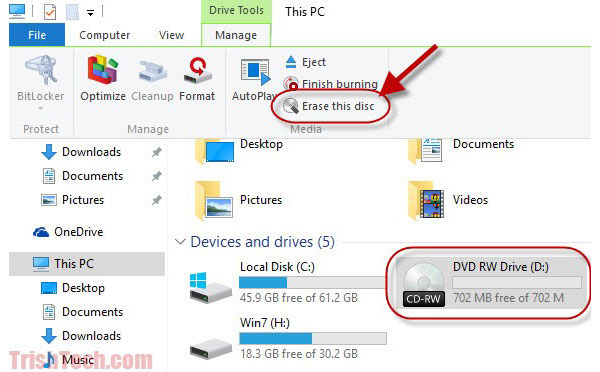
Część 2. Wyczyść dysk DVD w systemie Windows 8
System Windows 8 zawiera również podobną funkcję, która pozwala wyczyścić DVD wielokrotnego zapisu. Ta metoda jest również dostępna w systemie Windows 7.
Włącz komputer z systemem Windows 8 / 8.1 i włóż dysk wielokrotnego zapisu do napędu optycznego.
Przejdź do menu Start i wybierz opcję Komputer.
Wybierz napęd DVD zawierający dysk, który chcesz wyczyścić, zlokalizuj na górnej wstążce i wybierz opcję Wymaż ten dysk w sekcji Zarządzanie dyskami.
Po wyświetleniu kreatora kasowania dysku kliknij przycisk Dalej, aby potwierdzić i rozpocząć czyszczenie dysku DVD.
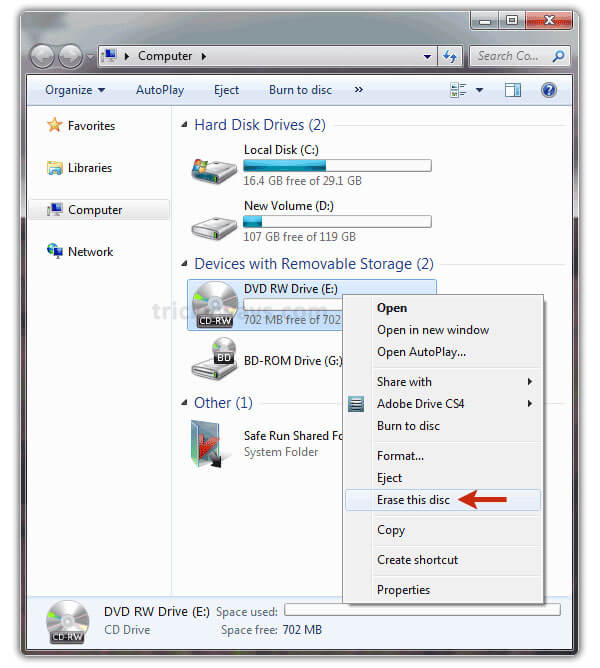
Część 3. Wyczyść dysk DVD w systemie Windows XP
Nadal wiele osób korzysta z systemu Windows XP i odmawia aktualizacji do systemu Windows 10. Niestety, Windows XP nie jest w stanie wyczyścić DVD bez narzędzi innych firm. Dobrą wiadomością jest to, że istnieje wiele rozwiązań oferujących tę funkcję w systemie Windows XP, takich jak CDBurnerXP i ImgBurn. Używamy ImgBurn jako przykładu w tej części.
Po zainstalowaniu ImgBurn na komputerze z Windows XP, możesz natychmiast rozpocząć czyszczenie dysku.
Uruchom ImgBurn i włóż płytę wielokrotnego zapisu do napędu optycznego.
W interfejsie ImgBurn przejdź do menu Narzędzia na górnej wstążce, a następnie wybierz Dysk.
Rozwiń menu Erase Disc i wybierz opcję Full. Zresetuj opcje zgodnie z dyskiem i wymaganiami.
Na koniec kliknij przycisk OK w oknie potwierdzenia, aby rozpocząć usuwanie dysku DVD.
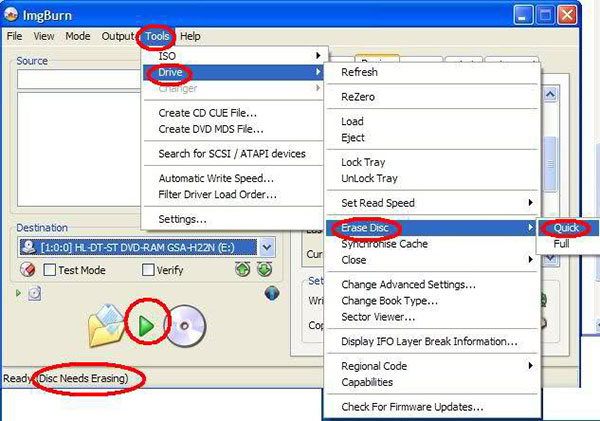
Część 4. Sformatuj płytę DVD w systemie Mac OS X.
Apple ma wbudowaną funkcję nagrywania płyt DVD w Disk Utility i Finder. Tak więc zarówno Disk Utility, jak i Finder są w stanie sformatować DVD za pomocą prostych kroków.
Wymaż płytę DVD za pomocą Narzędzia dyskowego
Uruchom narzędzie Disk Utility i umieść płytę DVD wielokrotnego zapisu na dysku wewnętrznym lub zewnętrznym.
Na ekranie Narzędzie dyskowe wybierz dysk, który chcesz usunąć, zlokalizuj na górze wstążki i wybierz ikonę Wymaż.
Narzędzie dyskowe zapewnia opcję Całkowicie kasuj i Szybko usuwaj. Ten pierwszy zwykle służy do formatowania nieczytelnej płyty, a ta ostatnia wydaje krótszy czas na wymazanie płyty. Możesz podjąć decyzję na podstawie swoich żądań.
Na koniec kliknij przycisk Erase, aby bezpiecznie usunąć płytę DVD.
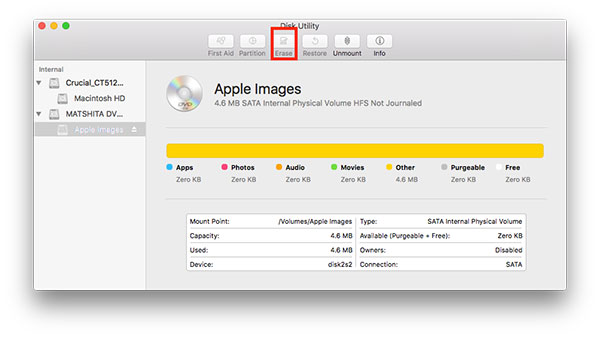
Część 5. Wymaż DVD za pomocą Findera
Włóż płytę, którą chcesz skasować do napędu DVD komputera. Gdy system Mac OS X wykryje dysk, aplikacja Finder wyświetli się automatycznie. Jeśli się nie pojawi, możesz nacisnąć Shift + Cmd + C, aby wywołać aplikację Finder.
Znajdź dysk DVD, który chcesz usunąć, i kliknij go prawym przyciskiem myszy; następnie wybierz opcję Erase do wielokrotnego zapisu [tytuł DVD].
Następnie możesz postępować zgodnie z instrukcjami wyświetlanymi na ekranie, aby zakończyć proces usuwania dysku DVD w systemie Mac OS X.
Część 6. Spal na oczyszczonej płycie DVD
Po wyczyszczeniu dysku DVD możesz wypalić coś nowego na płycie. Tylko wydajne oprogramowanie do nagrywania dysków DVD może zapisywać wysokiej jakości zawartość na oczyszczonym dysku DVD, na przykład Tipard DVD Creator. Największą korzyścią z używania tego nagrywarki DVD do nagrywania DVD jest uzyskanie najwyższej jakości wyników. Co więcej, jest łatwy w użyciu.
Jak nagrać na oczyszczonym DVD z Tipard DVD Creator
Uruchom program DVD Creator, rozwiń menu Dodaj plik multimedialny na górnej wstążce i wybierz opcję Dodaj plik, aby importować pliki multimedialne po pobraniu i zainstalowaniu tej aplikacji do nagrywania dysków DVD na komputerze.
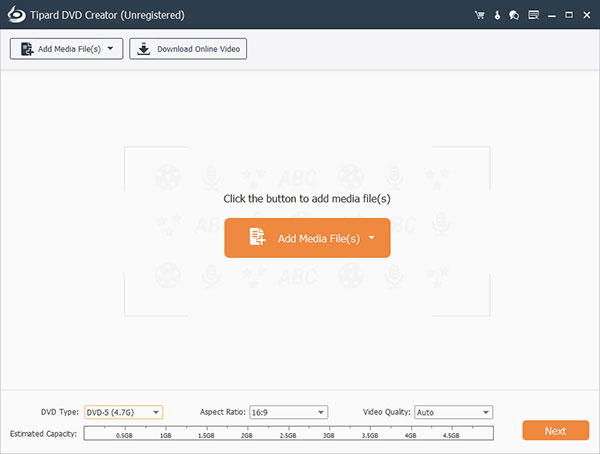
Po zaimportowaniu klipów wideo możesz kliknąć menu Edytuj wideo, aby przejść do okna edycji wideo i edytować klipy wideo, takie jak przycinanie, przycinanie, scalanie, dodawanie znaku wodnego i stosowanie filtrów wideo.
Menu Edit Audio i Edit Subtitle służą do dodawania ścieżek audio i napisów do wideo.
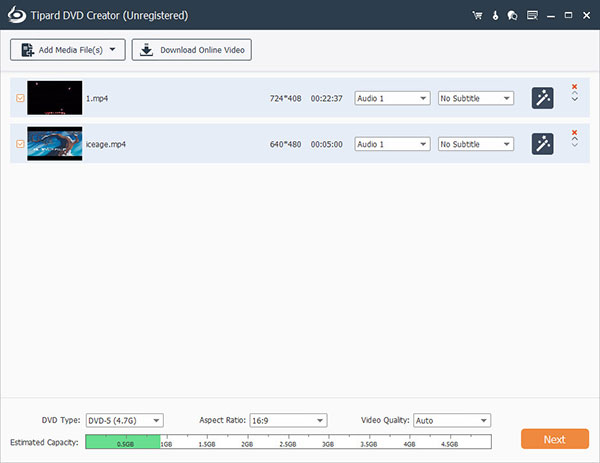
W głównym interfejsie naciśnij ikonę Edytuj w panelu menu DVD, aby przejść do okna edycji menu. Wybierz swój ulubiony szablon menu i dostosuj go, jak chcesz. Kliknij przycisk Zapisz, aby powrócić do głównego interfejsu.
Włóż oczyszczony dysk DVD do napędu DVD, wybierz napęd DVD z listy opcji Miejsce docelowe i wpisz nazwę w polu Etykieta woluminu. Po kliknięciu dużego przycisku Nagraj, DVD Creator wykona resztę pracy sam.
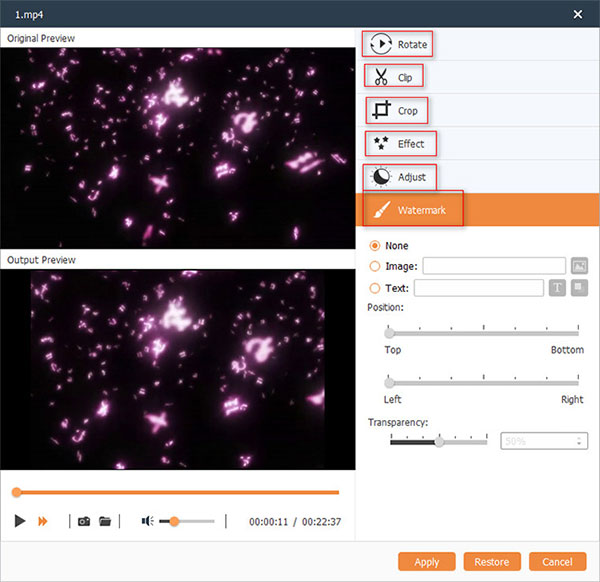
Po kilku minutach możesz cieszyć się najnowszymi filmami na większym ekranie z imponującymi wrażeniami audiowizualnymi. Kliknij tutaj, aby uzyskać różne sposoby jak czyścić płyty CD i Blu-ray.
Wnioski
W tym artykule dzielimy się wieloma sposobami czyszczenia dysku DVD w systemach Windows 11, 10, 8 / 8.1, 7, XP i Mac OS X. Wiele osób uważa, że najlepszą metodą jest metoda bezpłatna. Może to być wykonalne, gdy chcesz wyczyścić dysk, ponieważ zarówno system Windows, jak i Mac OS mają możliwość wymazywania lub formatowania dysków DVD. Jeśli te wbudowane funkcje nie wyczyszczą dysku DVD, możesz wypróbować narzędzia innych firm, takie jak ImgBurn i CDBurnerXP. Po wymazaniu dysku DVD możesz chcieć nagrać najnowszy film lub inne ważne dane na wyczyszczonym dysku DVD. W tej chwili zalecamy Tipard DVD Creator. Ta aplikacja jest w stanie uprościć proces nagrywania danych na płytach DVD wielokrotnego zapisu.







